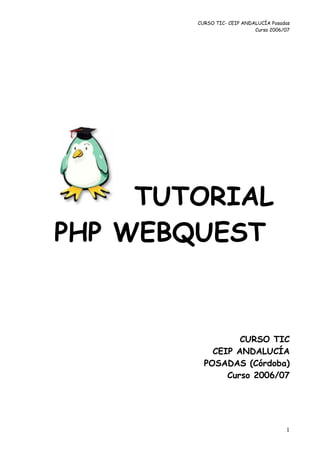
Curso PHP Webquest CEIP Andalucía Posadas 2006
- 1. CURSO TIC- CEIP ANDALUCÍA Posadas Curso 2006/07 TUTORIAL PHP WEBQUEST CURSO TIC CEIP ANDALUCÍA POSADAS (Córdoba) Curso 2006/07 1
- 2. CURSO TIC- CEIP ANDALUCÍA Posadas Curso 2006/07 TUTORIAL SOBRE PHP WEBQUEST PHP Webquest es un programa educativo pensado para realizar Webquest, Miniquest y Cazas del Tesoro sin necesidad de escribir código HTML o usar programas de edición de páginas Web. El usuario puede también editar o borrar las actividades creadas por él/ella. Los profesores y profesoras con cuenta autorizada pueden usarlo sin necesidad de tener ningún conocimiento informático o espacio propio donde colocar contenidos Web Las Instituciones Educativas pueden instalar el programa en su servidor y proporcionar cuentas autorizadas a los profesionales que las soliciten. Nuestro Centro cuenta con el programa en el servidor y en él se generará la base de datos con todas las Webquest, Miniquest y Cazas del Tesoro que elaboremos. Para ello, podemos registrarnos cada uno con un nombre y una contraseña. Vamos a comenzar a trabajar con PHP WEBQUEST. 1. INICIO Y REGISTRO EN EL PROGRAMA. ¿Dónde lo encontramos? Entramos en nuestra Plataforma Helvia. Para entrar desde el Centro escribimos esta dirección: http://c0/helvia. Para entrar desde casa escribimos: http://averroes.ced.junta-andalucia.es/centros-tic/14007386/helvia/sitio/index.cgi Una vez en la plataforma nos identificamos en el aula virtual y entramos en CURSO TIC. Una vez allí, a la derecha vemos una serie de enlaces a programas. Uno de ellos es PHP WEBQUEST. 2
- 3. Pinchamos en el icono CURSO TIC- CEIP ANDALUCÍA Posadas Curso 2006/07 y nos aparecerá la siguiente pantalla: Primeramente vamos a solicitar una cuenta y, para ello, pinchamos a la derecha donde lo indica. Nos aparecerá esta otra pantalla: 3
- 4. CURSO TIC- CEIP ANDALUCÍA Posadas Curso 2006/07 Rellenamos los datos que nos indican y pulsamos ENVIAR. Una vez hecho esto nos aparecerá este mensaje: Tendremos que mirar nuestro correo y esperar a que nos envíen la confirmación de la cuenta que hemos creado. Una vez que tengamos los datos, ya podemos utilizar el programa para crear las WebQuest, MiniQuest y Cazas del Tesoro. 4
- 5. CURSO TIC- CEIP ANDALUCÍA Posadas Curso 2006/07 2. CREACIÓN DE WEBQUEST, MINIQUEST Y CAZAS DEL TESORO. Entramos otra vez en el programa y nos identificamos. Nos aparecerá esta pantalla: Una vez que le demos a ENTRAR nos aparecerá esta pantalla: 5
- 6. En esta pantalla tenemos varias opciones: CURSO TIC- CEIP ANDALUCÍA Posadas Curso 2006/07 Ver, editar o borrar algunas de mis actividades. Crear una Webquest. Crear una Caza del Tesoro. Crear una Miniquest. Solicitar la inclusión de nuevos niveles o asignaturas. Antes de comenzar a trabajar con algunas de las plantillas que nos ofrecen tenemos que: Elegir el tema Pensar en el contenido para los apartados Introducción, Tarea y Proceso, evaluación y Conclusiones. Guardar en la carpeta “Mis Imágenes” imágenes o gifs animados que van a acompañar a cada uno de los apartados (Introducción, Tarea y Proceso, Evaluación y Conclusiones.) Buscar y seleccionar las direcciones de Internet en las que van a trabajar tus alumnas y alumnos 3. PRÁCTICAS CON LAS WEBQUEST. Vamos a crear una Webquest entre todos/as. El tema elegido será “Creadores de Paz”. Los contenidos para cada uno de los apartados ya están elaborados. Podemos encontrarlos en el Aula Virtual, Curso Tic, Archivos, Archivos para Webquest. Encontraremos los textos, las imágenes y los enlaces. Iremos viendo, paso a paso, dónde vamos a incluir el material y en qué apartados. 6
- 7. PASOS: CURSO TIC- CEIP ANDALUCÍA Posadas Curso 2006/07 1º. En esta pantalla, seleccionamos: Seleccionamos Crear una Webquest y nos aparecerá otra pantalla. 2º. Elección de Plantillas: Escogemos la plantilla que más nos guste y pulsamos ENVIAR 7
- 8. CURSO TIC- CEIP ANDALUCÍA Posadas Curso 2006/07 3º. En la siguiente pantalla escribimos los datos iniciales de la Webquest y podemos elegir colores. Tenemos la opción de poder PREVISUALIZAR cómo nos va a quedar. Los datos marcados con un asterisco son obligatorios. Una vez que hayamos terminado de rellenar los datos, pinchamos en ENVIAR 8
- 9. CURSO TIC- CEIP ANDALUCÍA Posadas Curso 2006/07 4º. Ahora vamos a ir introduciendo los datos de cada apartado, empezando por la INTRODUCCIÓN. Podemos escribir el texto directamente o, si ya lo tenemos creado en otro archivo, podemos seleccionar, copiar y pegar aquí. Cuando terminemos, damos a ENVIAR. 5º. Cuando terminemos nos aparecerá esta pantalla: 9
- 10. CURSO TIC- CEIP ANDALUCÍA Posadas Curso 2006/07 6.- Ahora pasaremos a realizar la siguiente parte: TAREAS. En este apartado se proporciona al alumno una clara descripción de lo que tendrá que haber hecho al finalizar el ejercicio. Puede ser: Un problema que resolver Un trabajo creativo Cualquier tarea que requiera procesos de transformación de la información El resultado puede presentarse en diferentes formatos: Un conjunto de páginas Web, Una presentación con Office Impress o en un procesador de textos Una presentación verbal en la que pueda ser capaz de explicar un tema específico. Un mural. Tenemos que pinchar en el apartado TAREAS de la pantalla anterior, de esta forma: Nos aparecerá esta pantalla, que como en la Introducción rellenaremos e insertaremos una imagen, si lo deseamos. 10
- 11. CURSO TIC- CEIP ANDALUCÍA Posadas Curso 2006/07 Una vez terminado, pinchamos en ENVIAR nos aparece una pantalla que nos indica que ya tenemos la Introducción y la Tarea. 7.- Pinchamos ahora en PROCESO Nos aparece esta pantalla: 11
- 12. CURSO TIC- CEIP ANDALUCÍA Posadas Curso 2006/07 En este apartado se debe explicar a los alumnos y alumnas de forma exacta lo que deben hacer, cómo y en qué momento. Esta pantalla funciona igual que las anteriores en su parte de arriba. Como novedad incluye unos huecos donde debemos introducir las URL´s* (dirección de las páginas Web) que los alumnos/as tienen que visitar, así como la descripción de esas URL´s. Hay que tener en cuenta que los enlaces sin descripción no serán guardados. LOS RECURSOS (EN PHPWEBQUEST LOS RECURSOS VAN EN EL APARTADO PROCESO) Consiste en una lista de sitios Web fundamentalmente (aunque pueden utilizarse otras fuentes) donde encontrar la información necesaria para el desarrollo de la tarea y que el profesor-a ha localizado previamente para evitar navegar a la deriva en la Red Cuando hayamos terminado, daremos al botón ENVIAR y nos aparecerá esta pantalla, donde nos da la opción de seguir con el apartado EVALUACIÓN o dejarlo para otro momento. 8.- Nosotros vamos a seguir con la EVALUACIÓN, trabajando en esta pantalla: En este apartado se les explica a los alumnos y alumnas cómo se les va a evaluar. 12
- 13. CURSO TIC- CEIP ANDALUCÍA Posadas Curso 2006/07 Pinchamos en ENVIAR y nos aparecerá esta imagen, donde podemos irnos al apartado de CONCLUSIONES. 9.- CONCLUSIONES Este apartado resume la experiencia e invita a los alumnos-as a reflexionar sobre todo lo aprendido durante la realización de la webquest. También se puede sugerir alguna idea sobre la continuidad de la investigación, o bien cómo aplicar las estrategias, habilidades cognitivas y procedimientos a otros ámbitos o futuros proyectos. Rellenaremos esta pantalla: 13
- 14. CURSO TIC- CEIP ANDALUCÍA Posadas Curso 2006/07 Por último nos aparecerá esta pantalla: Se nos muestra la dirección de la Webquest que hemos creado. También la podemos buscar a través de búsqueda de actividades de la página principal. La Webquest queda así: http://localhost/webquest/webquest/soporte_horizontal_w.php?id_actividad=6&id_p agina=1 14
